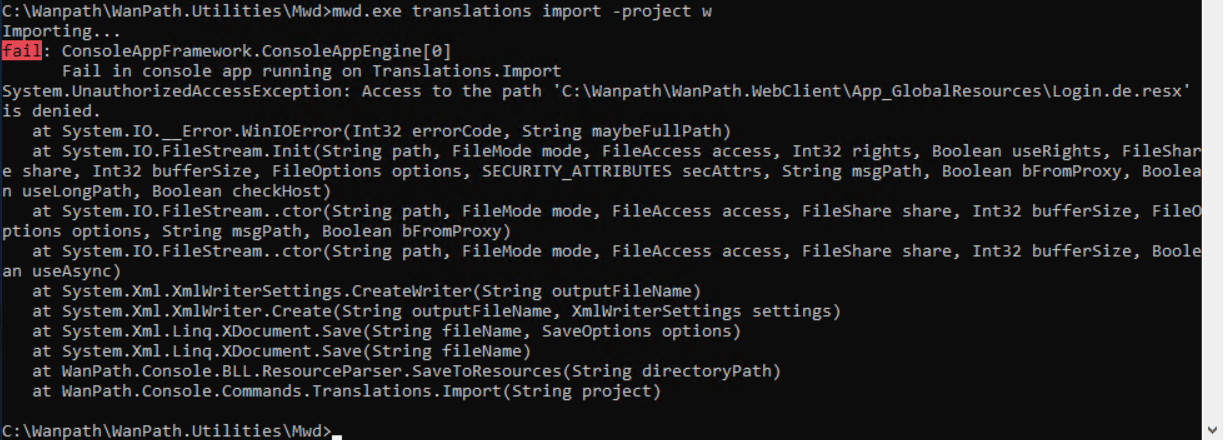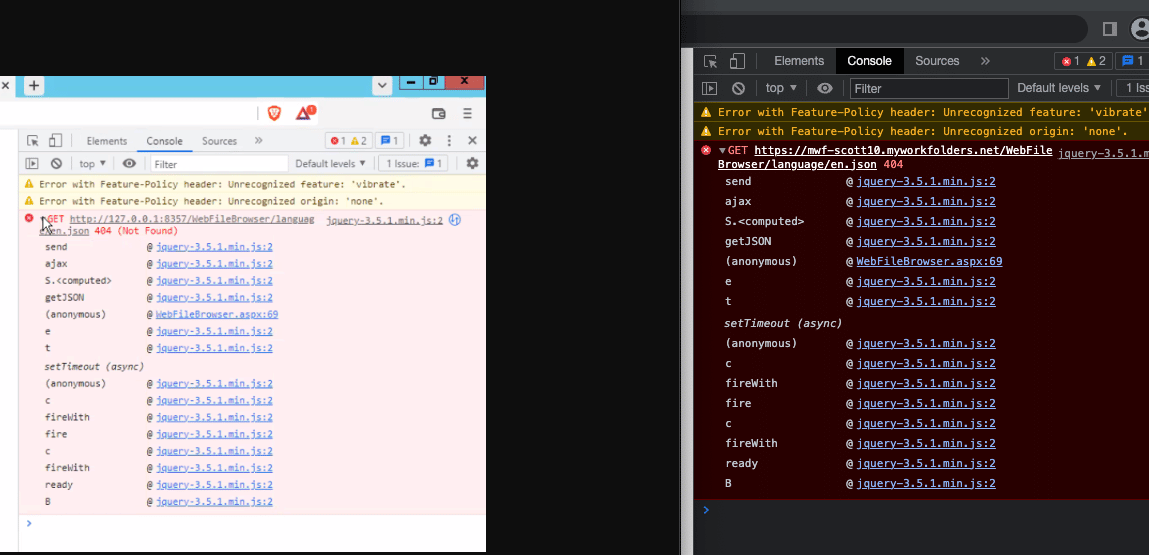Come possiamo aiutarvi oggi?
Impostazioni della lingua
Importazione ed esportazione della lingua
Tutte le versioni di MyWorkDrive Server includono traduzioni sia per il client Web che per il portale di amministrazione in inglese, spagnolo, francese e tedesco. A partire dalla versione 6.2, sono disponibili le traduzioni per l'olandese e il portoghese che consentono agli amministratori di personalizzare le traduzioni linguistiche.
Contenuti
Requisiti
- Privilegi di amministratore sul server MyWorkDrive
- Accesso al percorso della cartella “C:\Wanpath\WanPath.Utilities\Mwd”
- Eccellere
Comando di esportazione
Per personalizzare le traduzioni linguistiche, il file di traduzione esistente dovrà essere esportato.
- Apri una finestra del prompt dei comandi sul server MyWorkDrive (l'esportazione non richiede privilegi di amministratore).
- Passare a "C:\Wanpath\WanPath.Utilities\Mwd"
- Immettere il seguente comando: traduzioni mwd.exe export -project w
UN. "w" serve per esportare il file di traduzione di MyWorkDrive Web Client
B. "a" serve per esportare il file di traduzione del pannello di amministrazione di MyWorkDrive
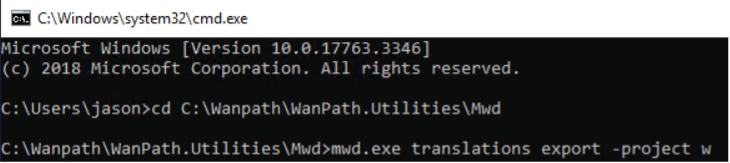
- Una volta completato, ti verrà visualizzato il seguente messaggio:
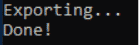
- In Esplora risorse, accedere alla cartella "C:\Wanpath\WanPath.Utilities\Mwd\Translations"
- Sarà presente un file Excel denominato “TranslationsWeb” (o TranslationAdministration per il pannello di amministrazione).
Modifica del file di traduzione
Dopo aver esportato il file Traduzioni, aprilo con Excel. Sono disponibili due opzioni per la lingua:
- Se desideri modificare una lingua:
UN. Scorri verso destra per trovare l'intestazione relativa alla lingua che desideri modificare
B. Scorri verso il basso per trovare la chiave che desideri modificare
C. Apportare le modifiche desiderate
D. Salva e chiudi - Se desideri aggiungere un'ulteriore lingua:
UN. Creare un'intestazione per la lingua aggiuntiva (si consigliano abbreviazioni)
B. Inserisci la frase appropriata che corrisponde a ciascuno dei tasti
C. Salva e chiudi al termine.
Comando di importazione
Dopo aver personalizzato le traduzioni linguistiche, dovrai importare il file modificato. Il file deve trovarsi nella cartella "C:\Wanpath\WanPath.Utilities\Mwd\Translations". Ogni importazione riuscita crea un file .json con versione nella cartella "C:\Wanpath\WanPath.Data\Settings" nel caso sia necessario ripristinare una versione precedente. Anche i file .json con versione sono persistenti e vengono referenziati durante un aggiornamento del server MyWorkDrive. Si consiglia vivamente di conservare il proprio backup dei file.
- Apri una finestra del prompt dei comandi con privilegi di amministratore sul server MyWorkDrive
- Passare a "C:\Wanpath\WanPath.Utilities\Mwd"
- Immettere il seguente comando: traduzioni mwd.exe import -project w
UN. "w" serve per esportare il file di traduzione di MyWorkDrive Web Client
B. "a" serve per esportare il file di traduzione del pannello di amministrazione di MyWorkDrive
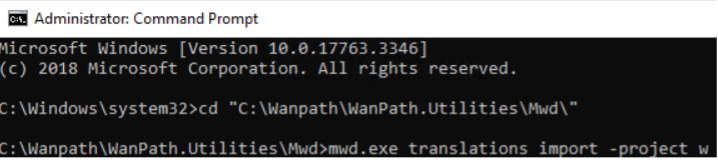
- Una volta completato, ti verrà visualizzato il seguente messaggio:
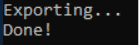
- Passare a "C:\Wanpath\WanPath.Data\Settings" e verificare che sia stato creato il nuovo "TranslationVersoinWeb.json" (o TranslationVersionsAdministration.json).

- Passare al client Web o al pannello di amministrazione e verificare che la lingua sia selezionabile e che le modifiche vengano applicate.
Domande frequenti
Q: Ho ricevuto un messaggio di errore "non riuscito" durante l'importazione. Quello che è successo?
UN: Ciò è spesso dovuto al fatto che la finestra del prompt dei comandi non è stata eseguita come amministratore. Chiudi la finestra del prompt dei comandi corrente e riaprila come amministratore e prova a eseguire nuovamente l'importazione.
Q: Ho aggiornato a MyWorkDrive versione 6.2 (o successiva) e il mio client Web ora viene visualizzato vuoto all'accesso. Quando visualizzo gli strumenti per sviluppatori, noto un errore JSON nel file della lingua.
UN: Ciò significa che il client Web non ha gestito correttamente il file JSON della lingua. Probabilmente le cause sono tre
- Un prodotto di sicurezza impedisce il rendering o la presentazione di JSON al client. Verificare che nessun prodotto di sicurezza stia bloccando le richieste JSON o abbia disabilitato/filtrato l'elaborazione JSON su IIS sul server MyWorkDrive. Per testarlo, accedi al client web host locale sul server (per escludere la sicurezza dei confini/della rete come causa) e disabilita qualsiasi sicurezza/firewall/AV sul server stesso (potrai successivamente riattivare queste applicazioni, con opportune esclusioni).
- Viene visualizzata una voce sul sito Web IIS o sul server IIS per il filtro delle richieste per il tipo JSON. Elimina questa voce se viene trovata.
- Il tuo server non ha un tipo MIME definito sul server IIS o sul sito Web in IIS per JSON. Questa condizione è stata osservata nelle versioni server precedenti 2008 e 2012. Le versioni precedenti di IIS non venivano fornite con un tipo MIME definito per JSON per impostazione predefinita. Dovresti aggiungere il tipo JSON MIME a IIS e riavviare IIS per abilitarlo se il tuo server non lo dispone. Carica Gestione IIS e scegli il nodo del server dal menu a sinistra.
Nel corpo fare doppio clic su Tipi MIME
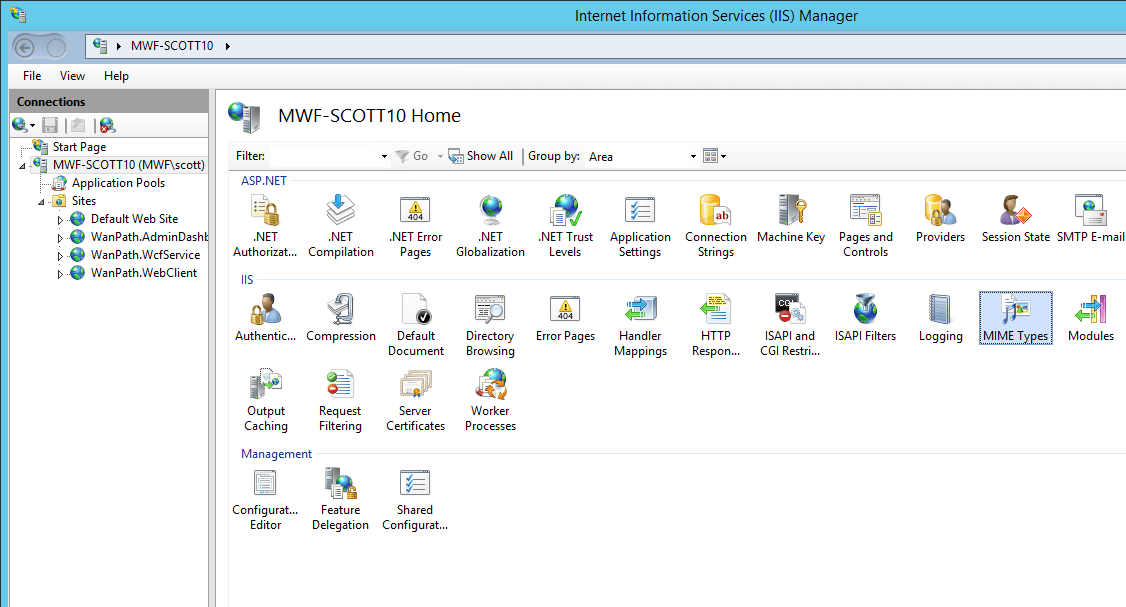
Ordina l'elenco per estensione. Se l'applicazione .json/json non è presente, fare clic con il pulsante destro del mouse e selezionare Aggiungi.
Nel tipo aggiungi json (non includere il punto iniziale)
nel tipo MIME aggiungi application/json
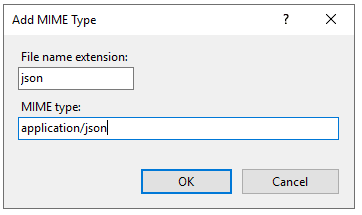
Con il tipo MIME configurato correttamente, apparirà nell'elenco dei tipi.
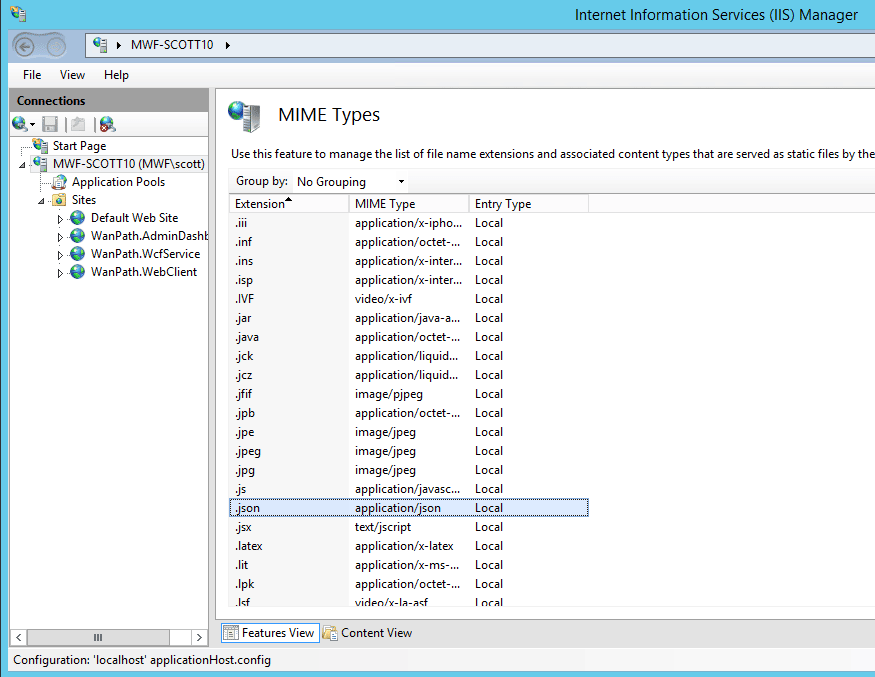
Q: Cosa succede al mio file della lingua personalizzata quando aggiorno MyWorkDrive?
UN: Il programma di installazione di MyWorkDrive conserva tutte le impostazioni esistenti, incluso il file della lingua. Verrà eseguito il backup e il ripristino quando aggiorni il tuo server. Come tutto il lavoro personalizzato, ti consigliamo vivamente di conservare un backup del file della lingua personalizzata separato dal server MyWorkDrive per conservarlo al sicuro.
Q: Posso utilizzare le impostazioni della lingua di MyWorkDrive per creare una traduzione nella mia lingua?
UN: SÌ! Assolutamente! Se MyWorkDrive non offre una traduzione nella tua lingua, sentiti libero di utilizzare una lingua esistente come modello e creare la tua traduzione per i tuoi utenti. Puoi anche inviarci la tua traduzione (contatta il supporto) e lo prenderemo in considerazione per una versione futura.
Q: Le impostazioni della lingua traducono Map Drive o client mobili?
UN: Le impostazioni della lingua del server vengono utilizzate solo nell'amministrazione del client Web e del server.